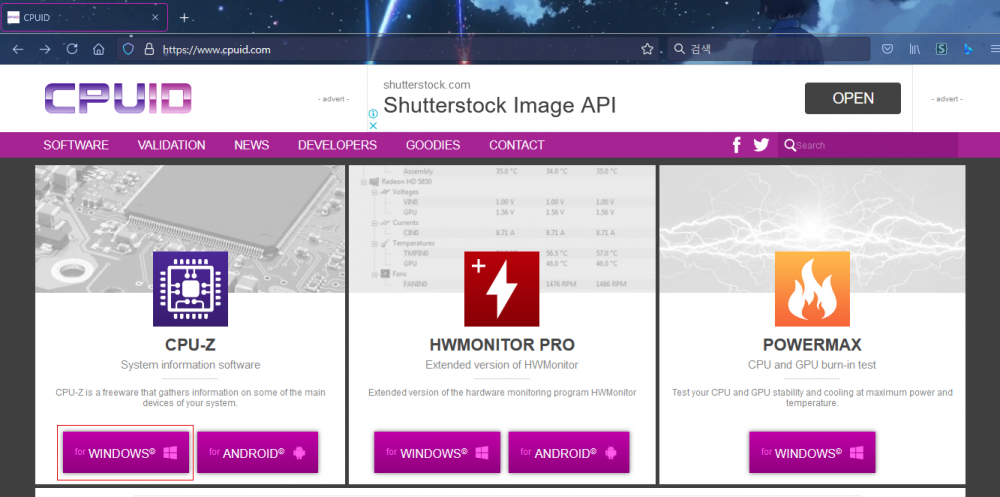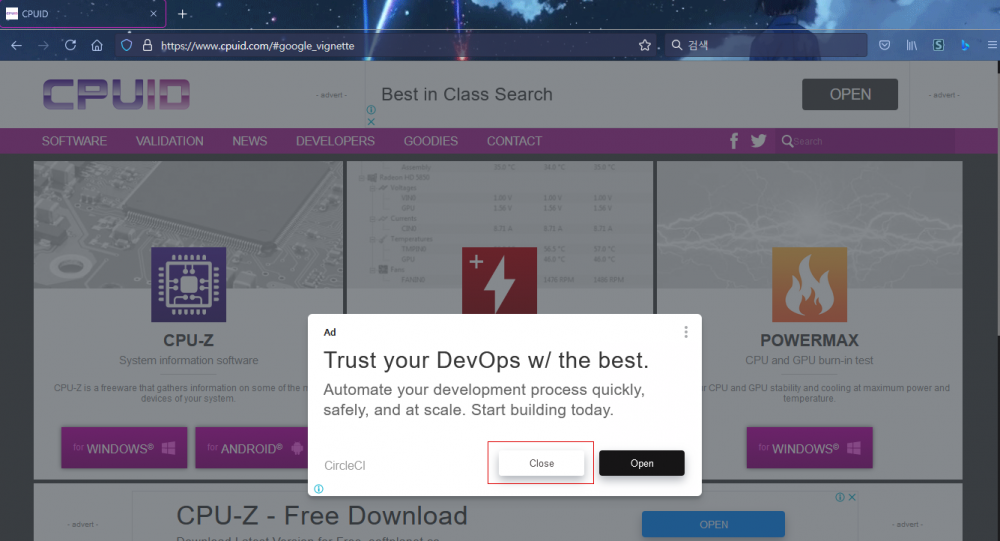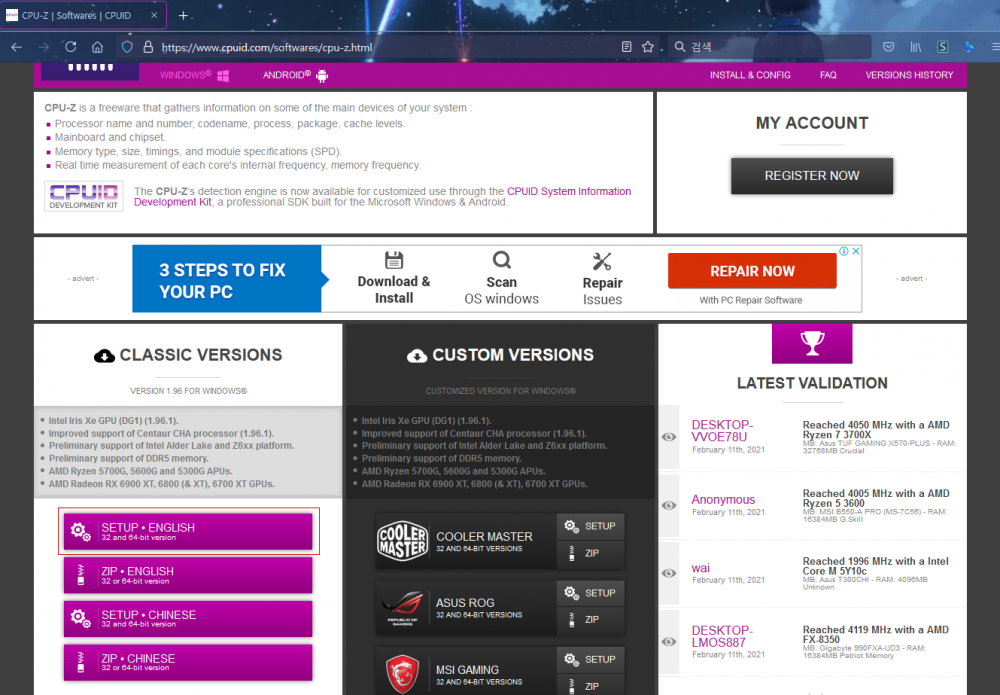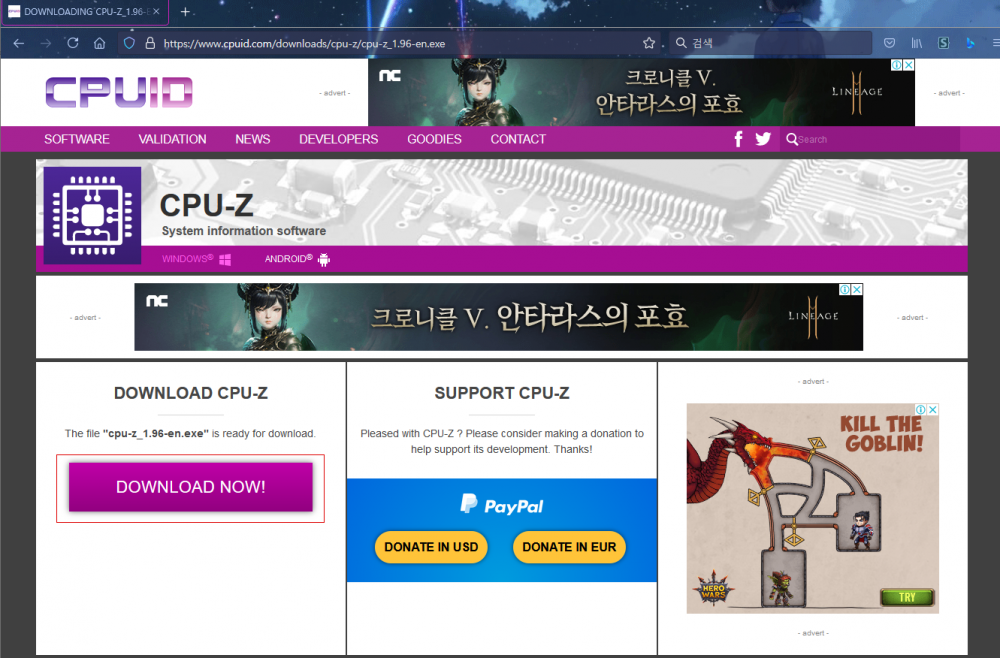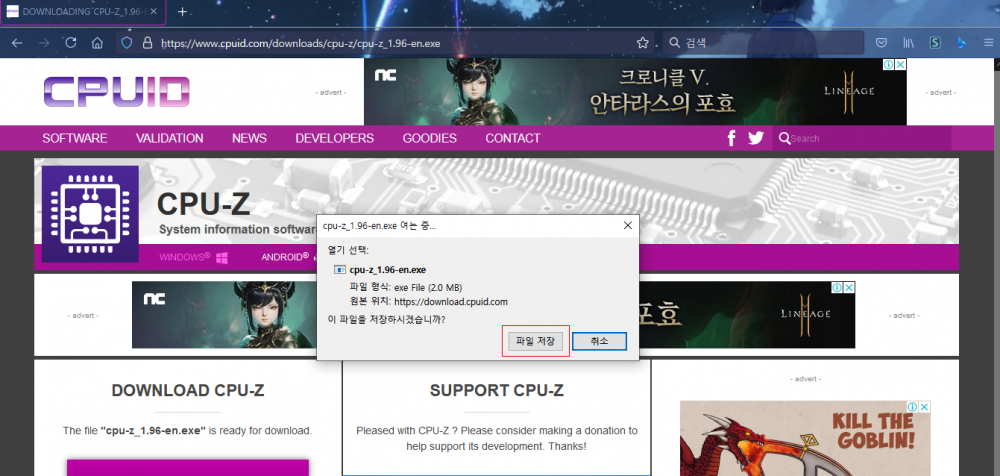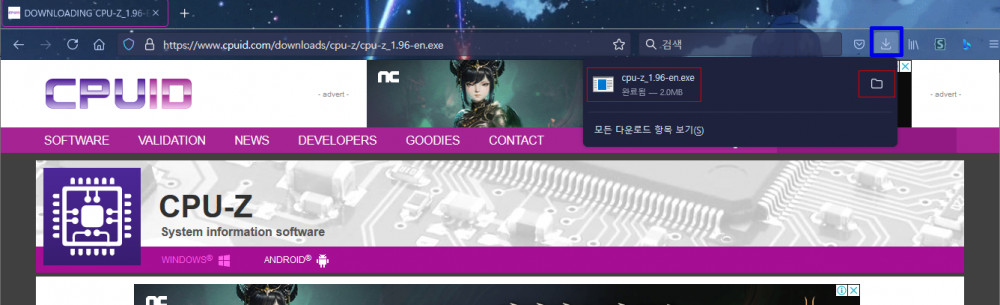CPU 정보를 알려주는 CPU-Z 설치하는 방법입니다.
페이지 정보
본문
아래의 과정을 진행하시기 전에 먼저 파이어폭스 라는 웹브라우저를 먼저 다운로드 받고 진행하시기 바랍니다..
웹 브라우저 파이어폭스 다운로드는 아래의 링크를 클릭하셔서 다운로드 받고 설치하십시오..
https://www.mozilla.org/ko/firefox/new/ <-- 클릭하세요! 새창으로 열리면서 이동합니다.
웹 브라우저 파이어폭스를 통해서 다시 이곳으로 접속하시고 아래의 진행 과정으로 진행하시기 바랍니다.
다른 웹브라우저로 진행이 될 경우에는 아래의 이미지하고 다른 부분이 나타날 수도 있기 때문입니다.
파이어폭스로 접속하셨다면 아래의 링크를 클릭하여 CPU-Z 홈페이지로 이동합니다.
https://www.cpuid.com/ <-- 클릭하세요! 클릭하시면 새창으로 이동합니다.
아래의 이미지처럼 나오면..
위 이미지에 있는 CPU-Z 아래에 붉은 사각 모양의 "윈도우" 아이콘을 클릭합니다.
위 이미지처럼 광고 관련 팝업이 뜨면 "Close" 버튼을 눌러 팝업을 닫습니다.. 위 이미지는 광고와 관련된 부분이기에 다른 모양으로 나타날 수 있다는 점 참고하여 주세요.
광고 팝업이 닫히면서 위 이미지처럼 보이는 부분에 접속이 될 겁니다.. "Setup. ENGLISH" 버튼을 클릭하여 진행합니다.
위 이미지처럼 나오면 붉은 사각 표시에 있는 "DOWNLOAD NOW!" 버튼을 클릭하여 진행합니다.
다운로드 팝업 창이 위 이미지처럼 뜹니다. "파일 저장"을 눌러 저장합니다.
우츨 상단에 있는 파란 사각 표시의 버튼을 클릭하면 위 이미지처럼 팝업이 뜹니다. 붉은 사각 표시에 cpu-z 글자가 있는 부분을 클릭하면 바로 설치 진행하고 폴더 모양을 클릭하면 저장된 위치로 이동합니다.
저장된 위치로 이동하였다면 위 이미지에 있는 cpu-z 실행 파일을 더블 클릭하여 설치 진행합니다.
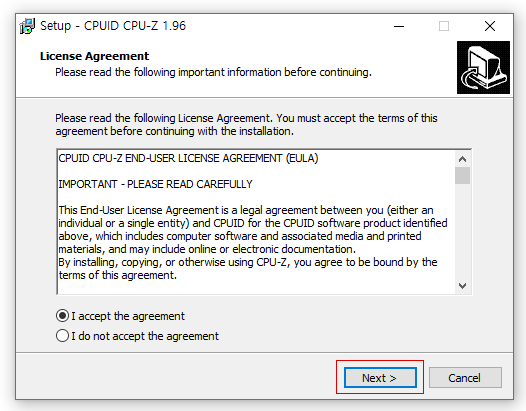
I accept the agreement 라는 부분을 체크하여 동의하시고 "Next" 버튼을 클릭하여 진행합니다.
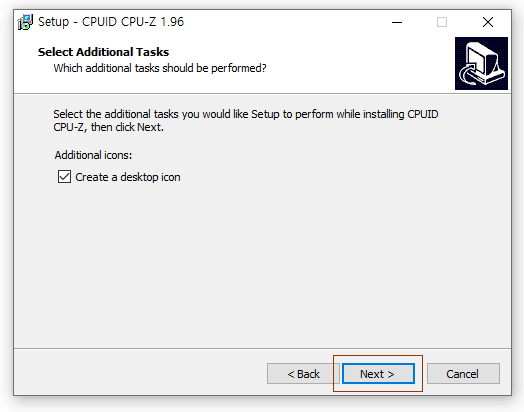
"Next" 버튼을 클릭하여 설치 진행합니다.
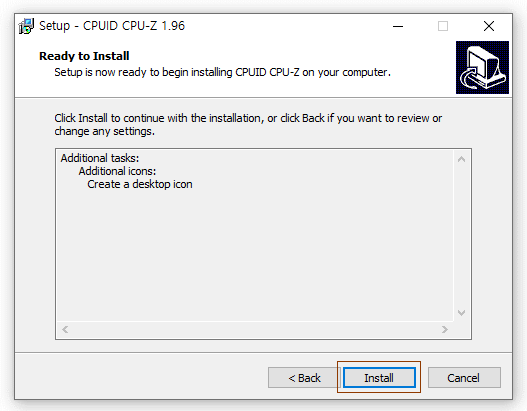
위 이미지처럼 나오면 "Install" 버튼을 눌러 설치 진행합니다. 정상적으로 설치가 되었다면 바탕화면에 아래의 이미지처럼 아이콘이 생성이 되어 있을 겁니다.
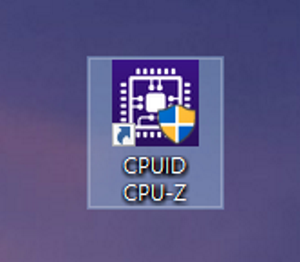
바탕화면에서 위 아이콘을 클릭하면 아래의 이미지처럼 나올 수도 있고 안 나올 수도 있습니다.
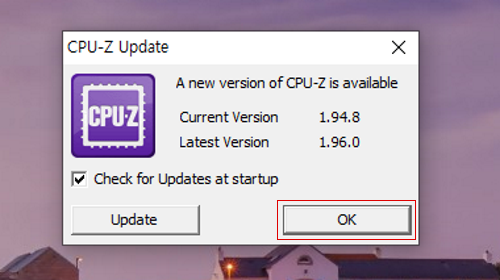
설치된 것이 구 버전이면 위 이미지처럼 업데이트 알림창이 뜹니다. 그냥 "OK" 버튼을 눌러 진행합니다.
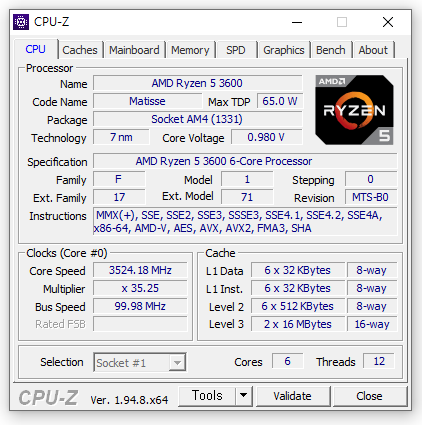
위 이미지처럼 나온 부분을 사진으로 찍어서 문자 혹은 카톡으로 본 판매자에게 보내주면 됩니다..
그래픽 카드 버전으로 설치가 어려운 경우에만 카타고 CPU 버전으로 설치해 드립니다.. 그렇다고 너무 구형 CPU 이면 너무 느려서 설치가 곤란할 수 있습니다..
그럼.. 하시는 일마다 넘치는 축복이 있으시길...
- 다음글그래픽 카드에 대한 정보를 알려주는 GPU-Z 설치하는 방법입니다. 21.06.16
댓글목록
등록된 댓글이 없습니다.